C4D+OC-卡通上海地标建模图文教程发布时间:2022年02月21日 08:01
虎课网为您提供C4D版块下的C4D+OC-卡通上海地标建模图文教程,本篇教程使用软件为C4D(R23),难度等级为中级拔高,下面开始学习这节课的内容吧!
本节课讲解C4D软件 - Octane渲染器 - 上海地标卡通建筑,同学们可以在下方评论区进行留言,老师会根据你们的问题进行回复,作业也可以在评论区进行提交。
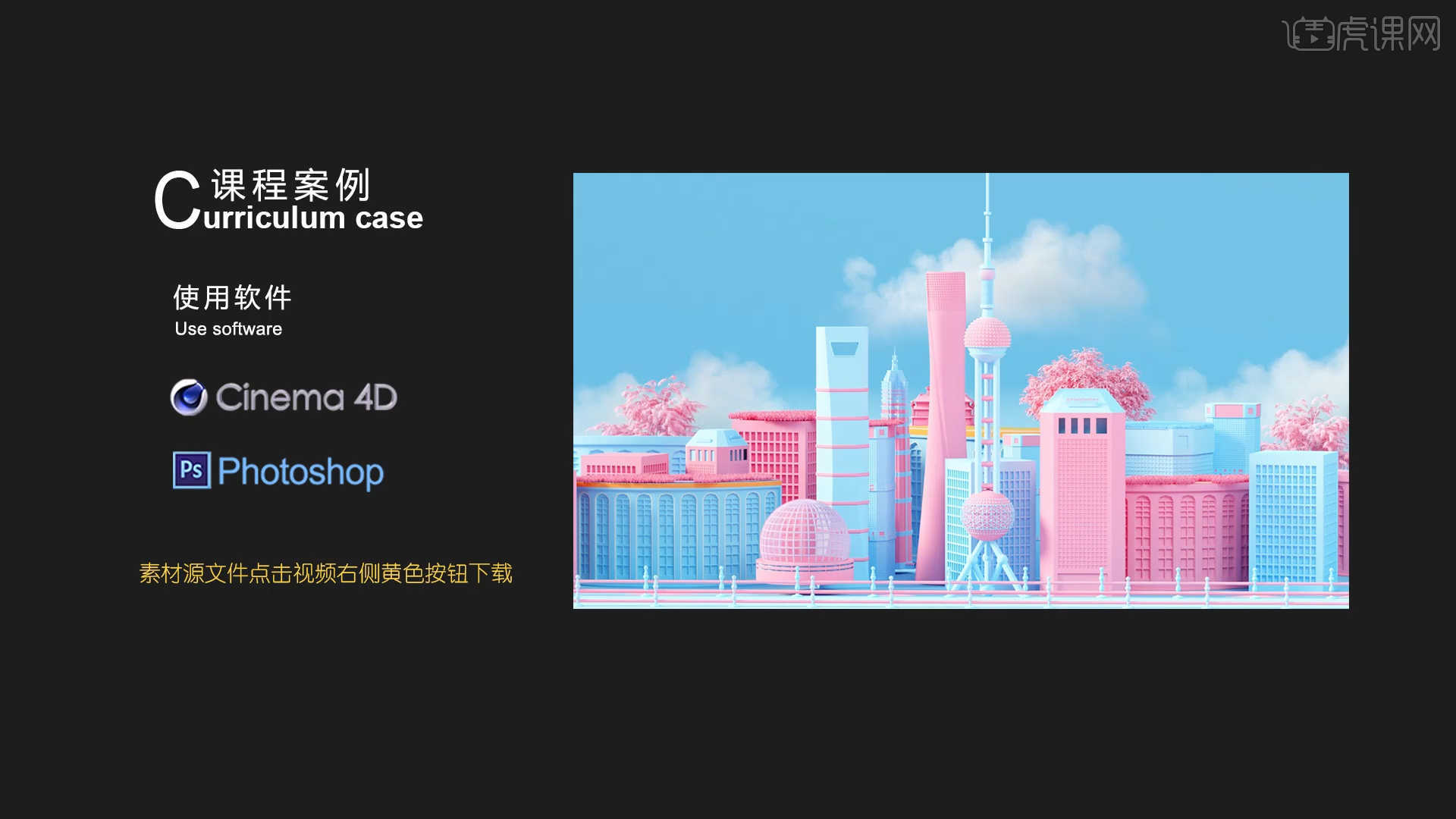
课程核心知识点:模型堆积技巧,烟雾堆积技巧,烟雾产生的原理和使用。

学完本课内容后,同学们可以根据下图作业布置,在视频下方提交作业图片,老师会一一解答。
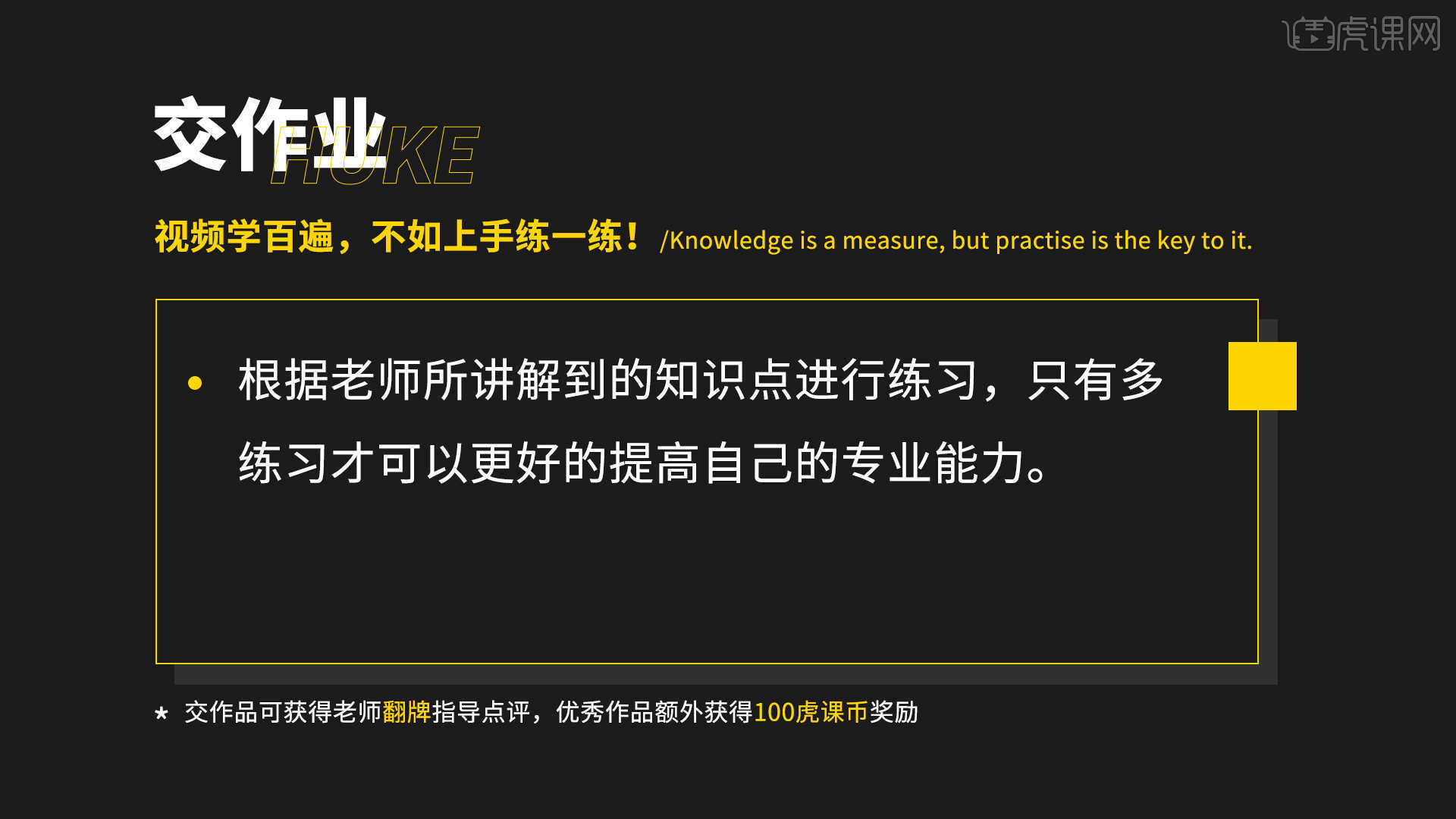
那我们开始今天的教程吧。
1.在【几何体】对象中创建【立方体】,然后在【对象】面板中设置【长宽/分段】的数值信息,具体如图示。
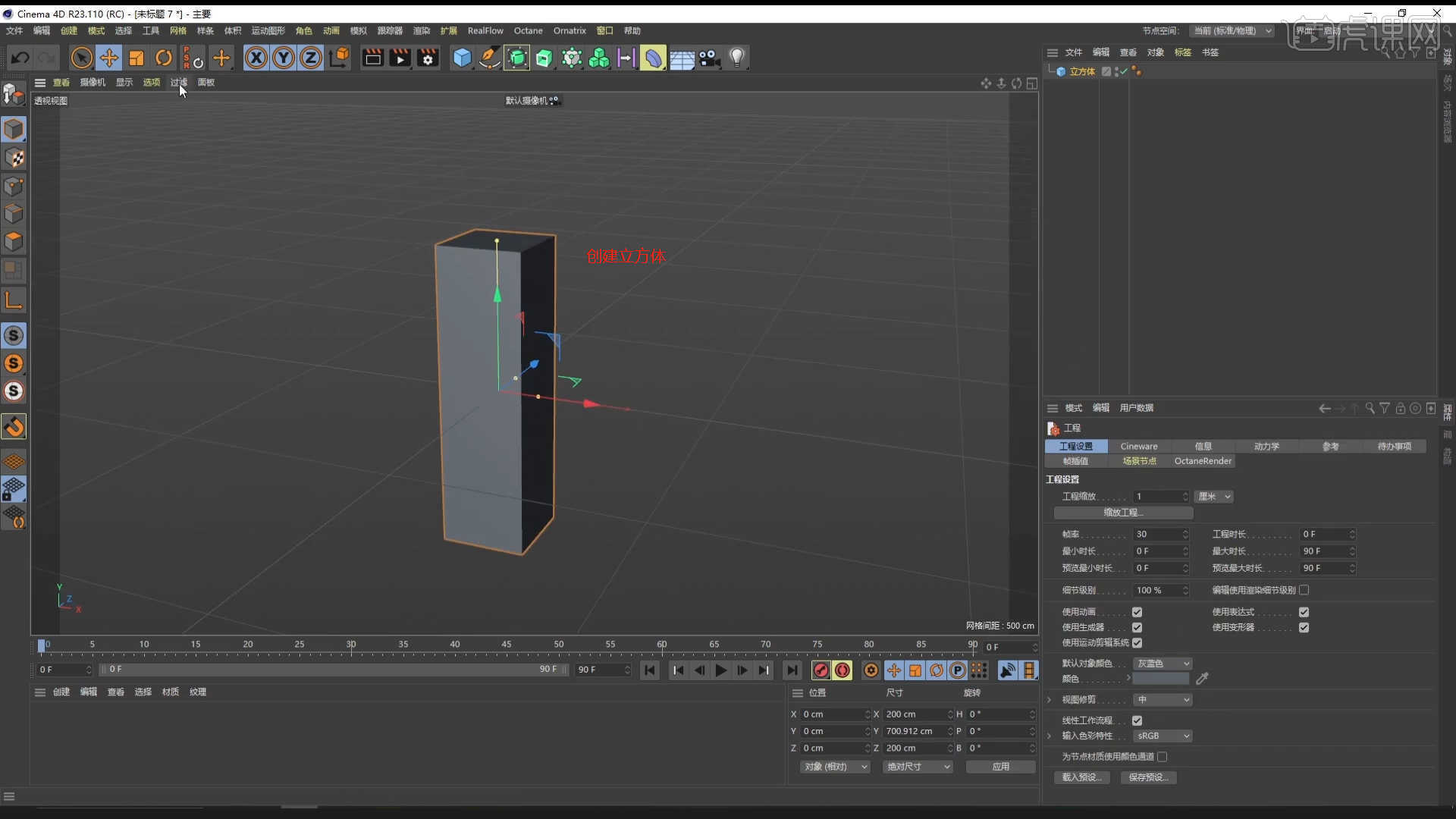
2.选择“立方体”进行【塌陷】的调整【快捷键:C】,右键鼠标找到【线性切割】效果【快捷键:K~K】进行一个切割并进行【缩放】,在【线】模式下“利用鼠标选择线”,然后进行【倒角】操作,并且在面板中设置倒角的数值,具体如图示。
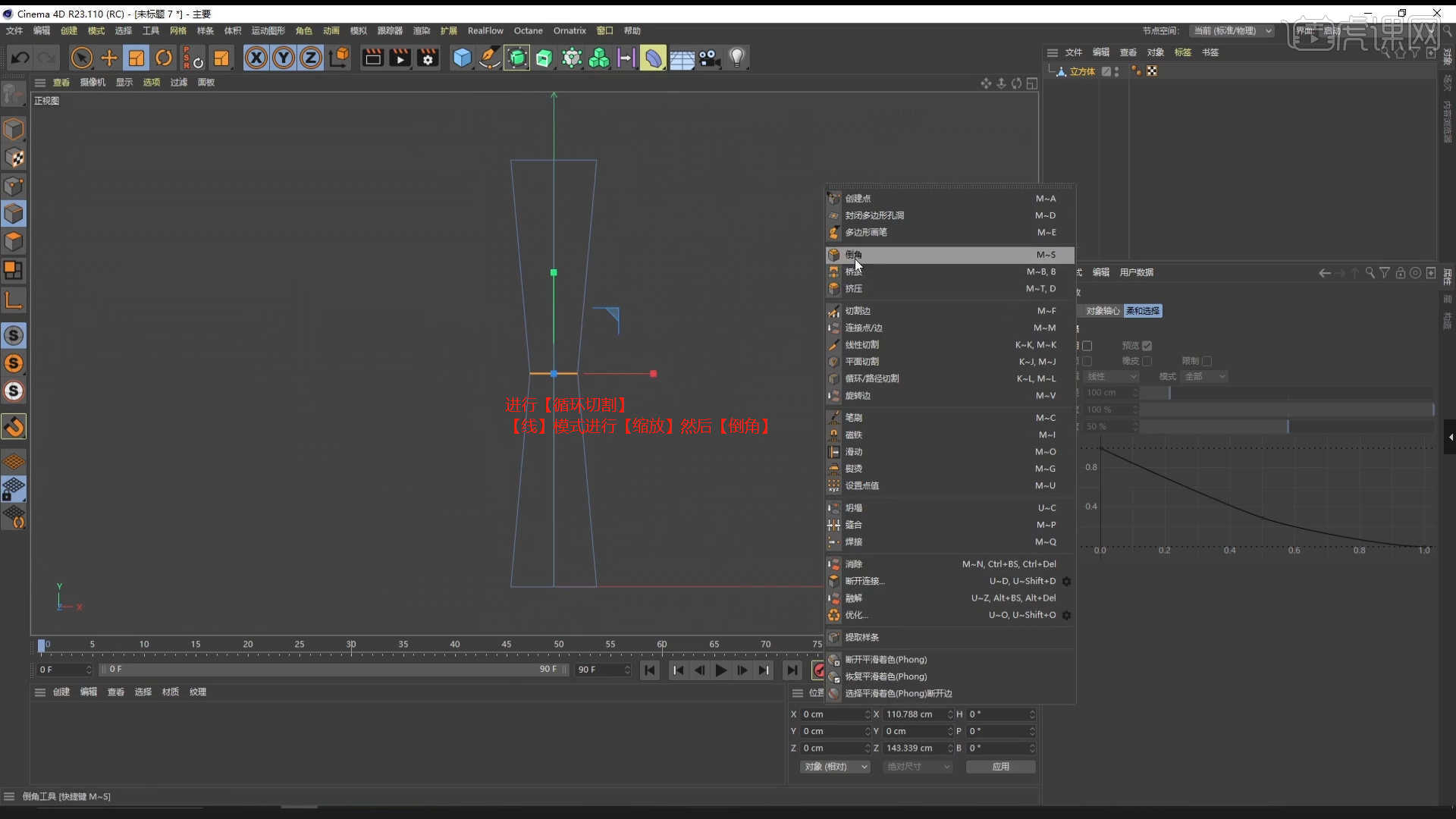
3.选择模型,在【点】模式下使用【缩放命令】调整一下模型的形状,具体如图示。
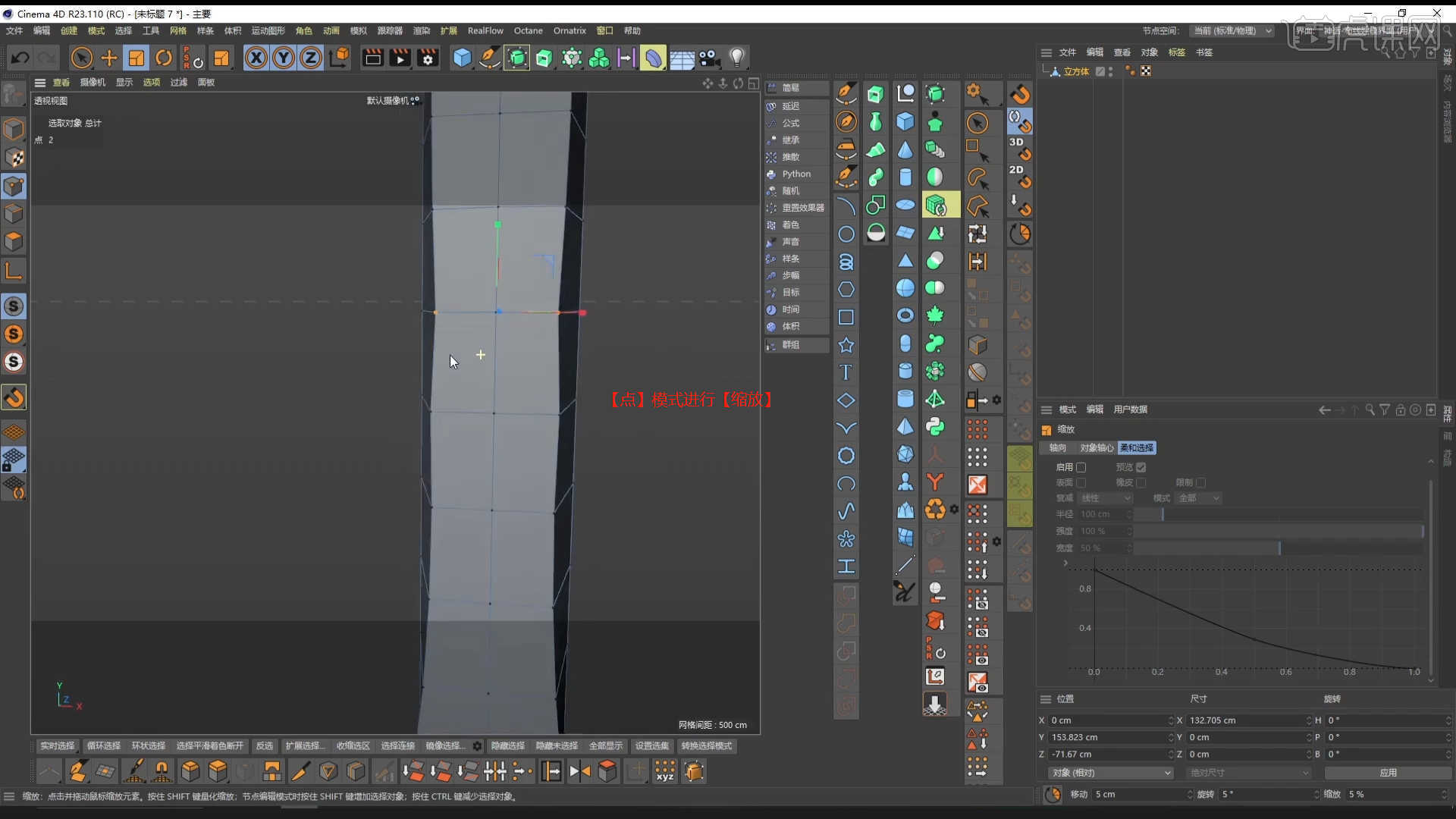
4.在【面】模式下“利用鼠标选择面”,使用【挤压】命令调整模型的厚度,具体如图示。
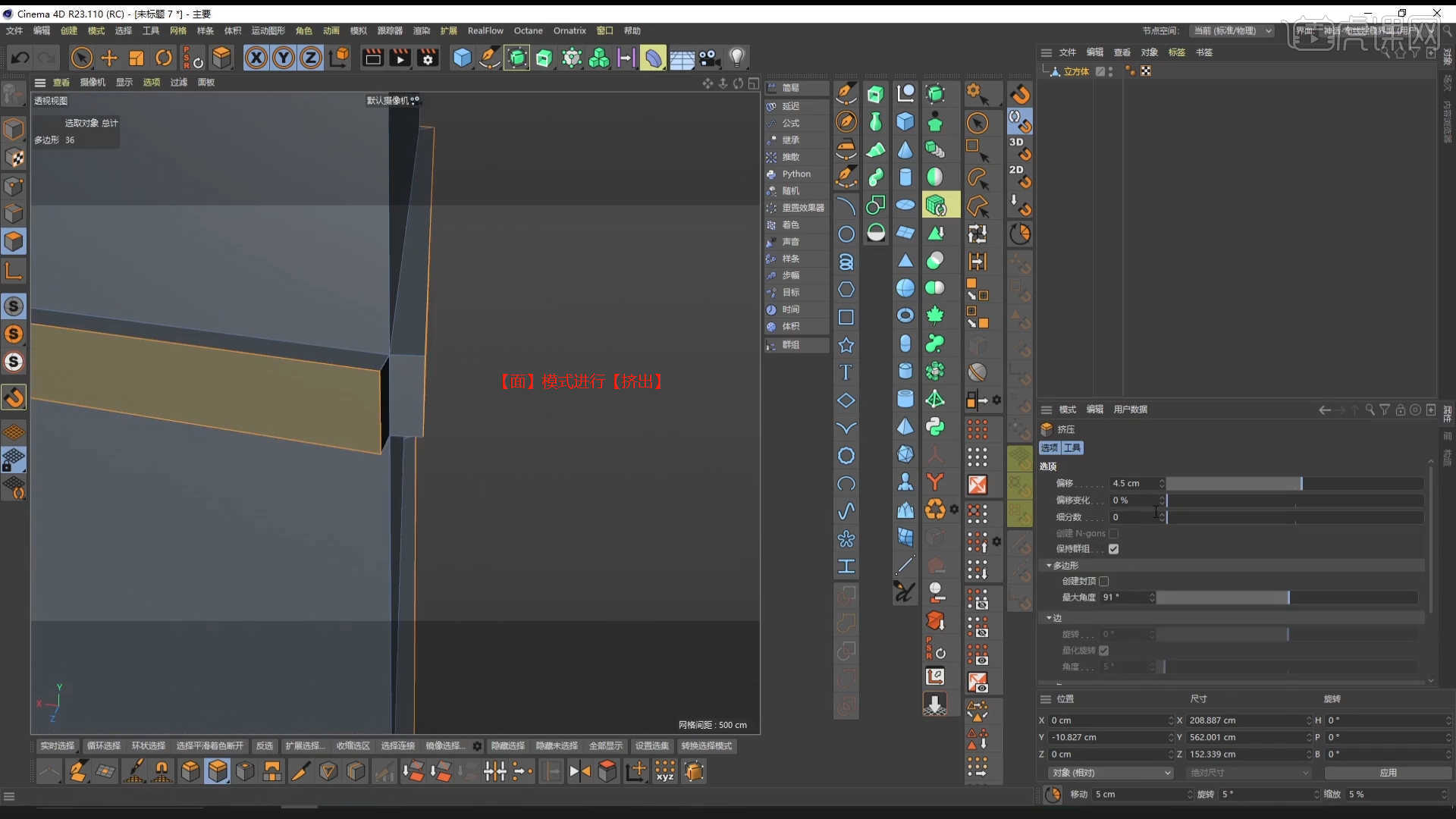
5.在效果器面板中添加【倒角】效果器,在【选项】面板中调整【偏移/细分】的数值信息。
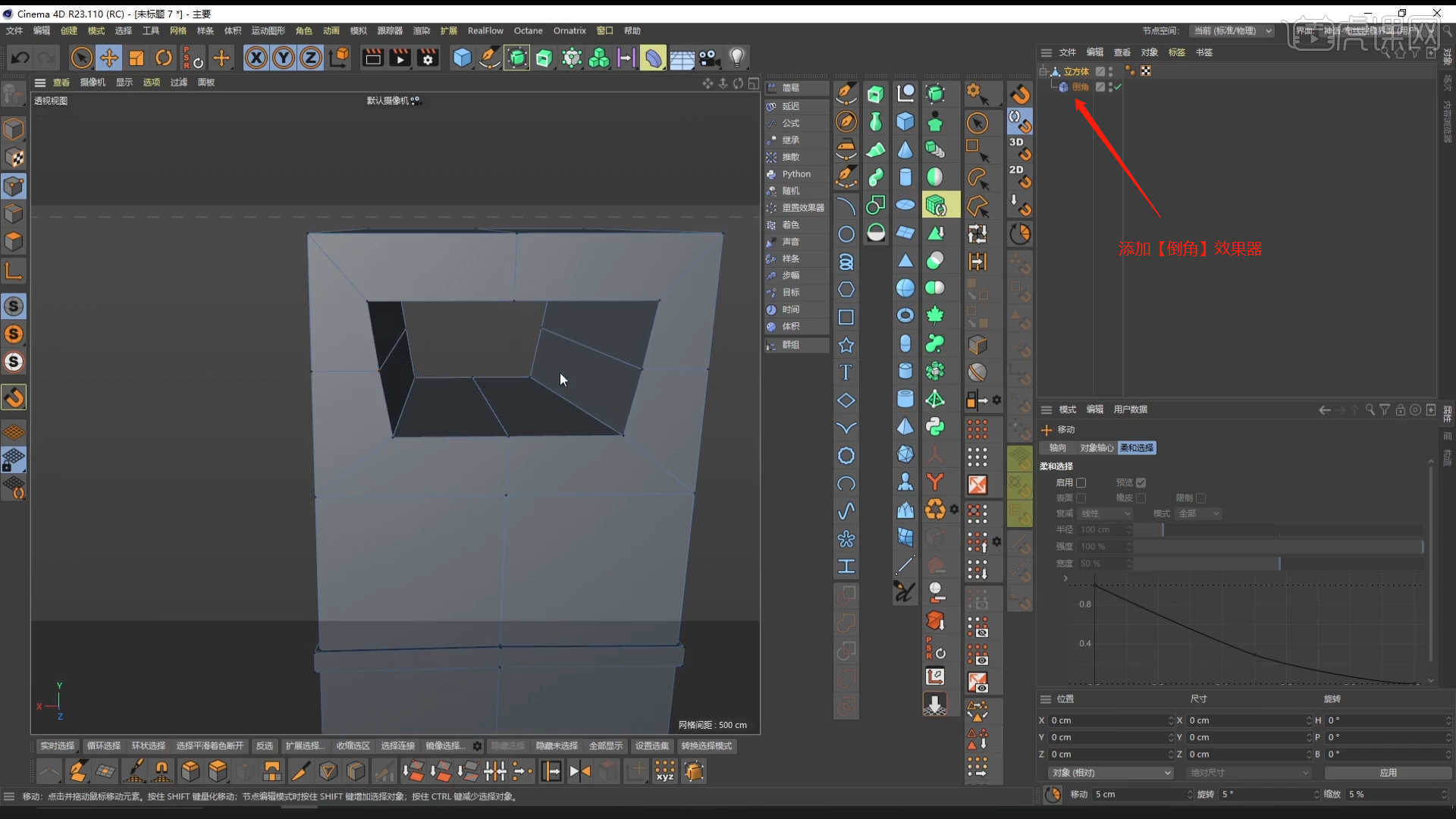
6.在【几何体】对象中创建【球体】,然后在【对象】面板中设置【半径/高度/分段】的数值信息,具体如图示。
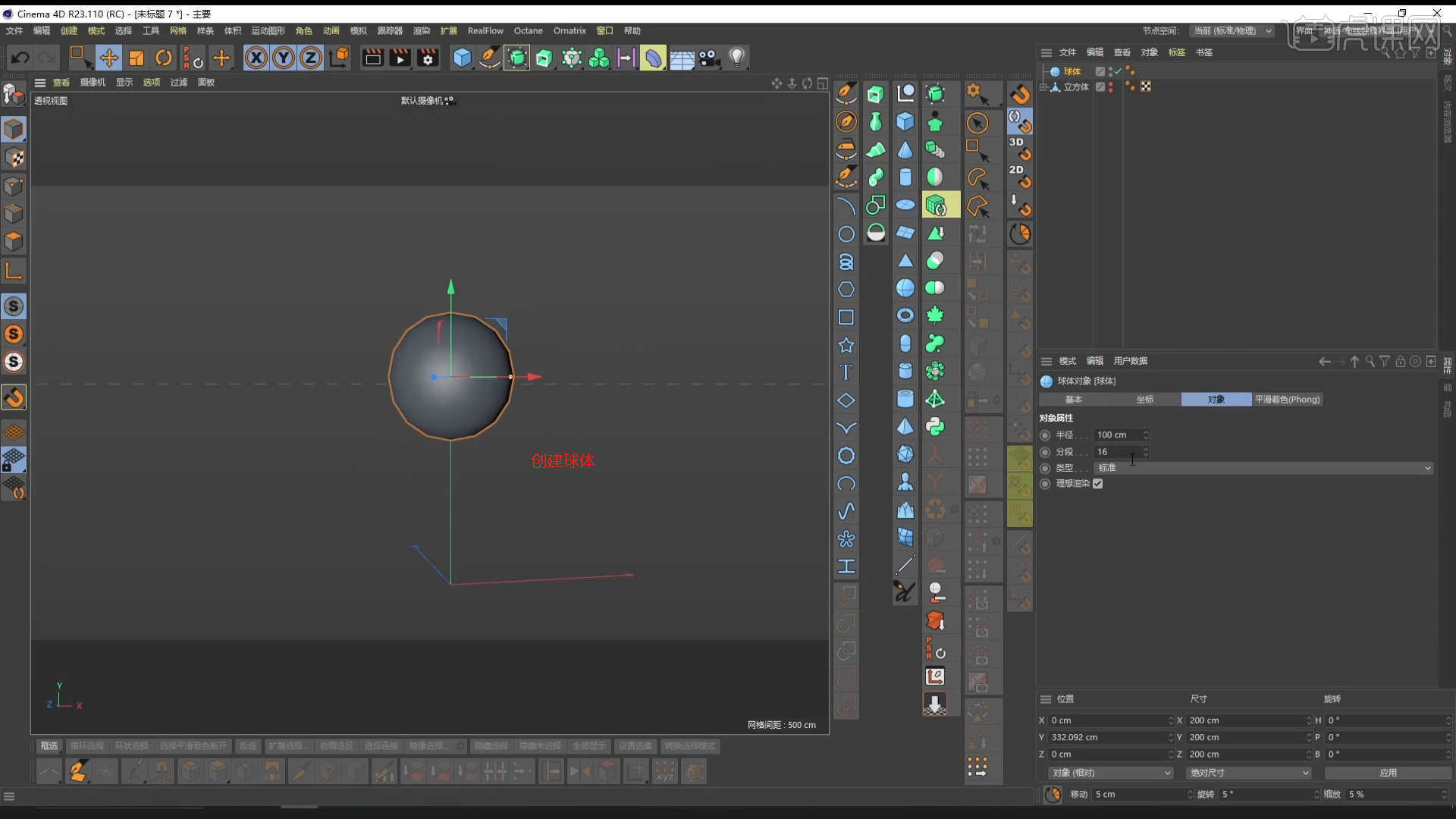
7.在【几何体】对象中创建【圆柱体】,在效果器中添加【克隆】效果器,将它的模式调整为【网格排列】模式,并设置数量,具体如图示。
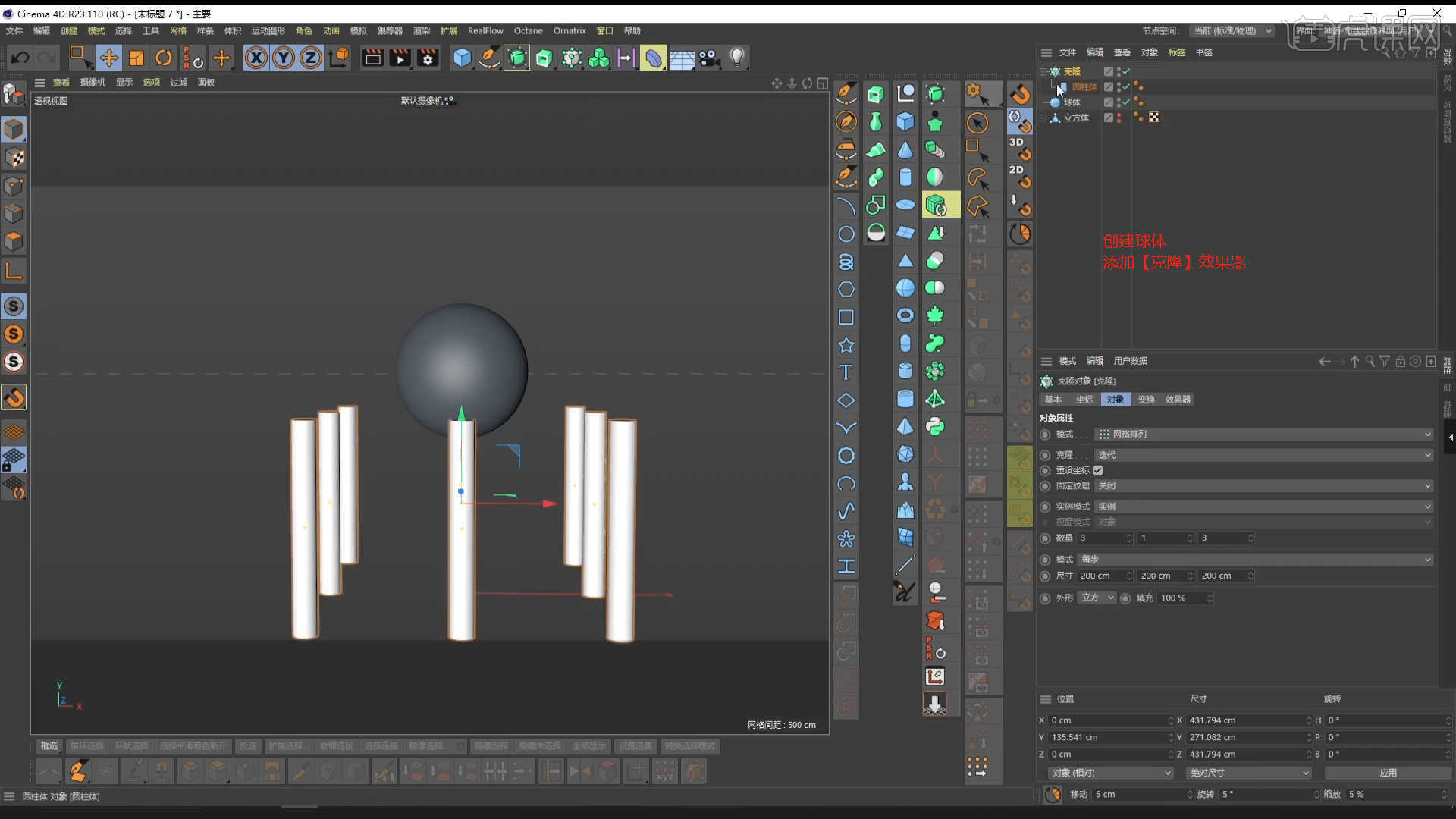
8.在【几何体】对象中创建【圆柱体】,然后在【对象】面板中设置【半径/高度/分段】的数值信息,勾选【圆角】的效果并且设置圆角的数值,具体如图示。
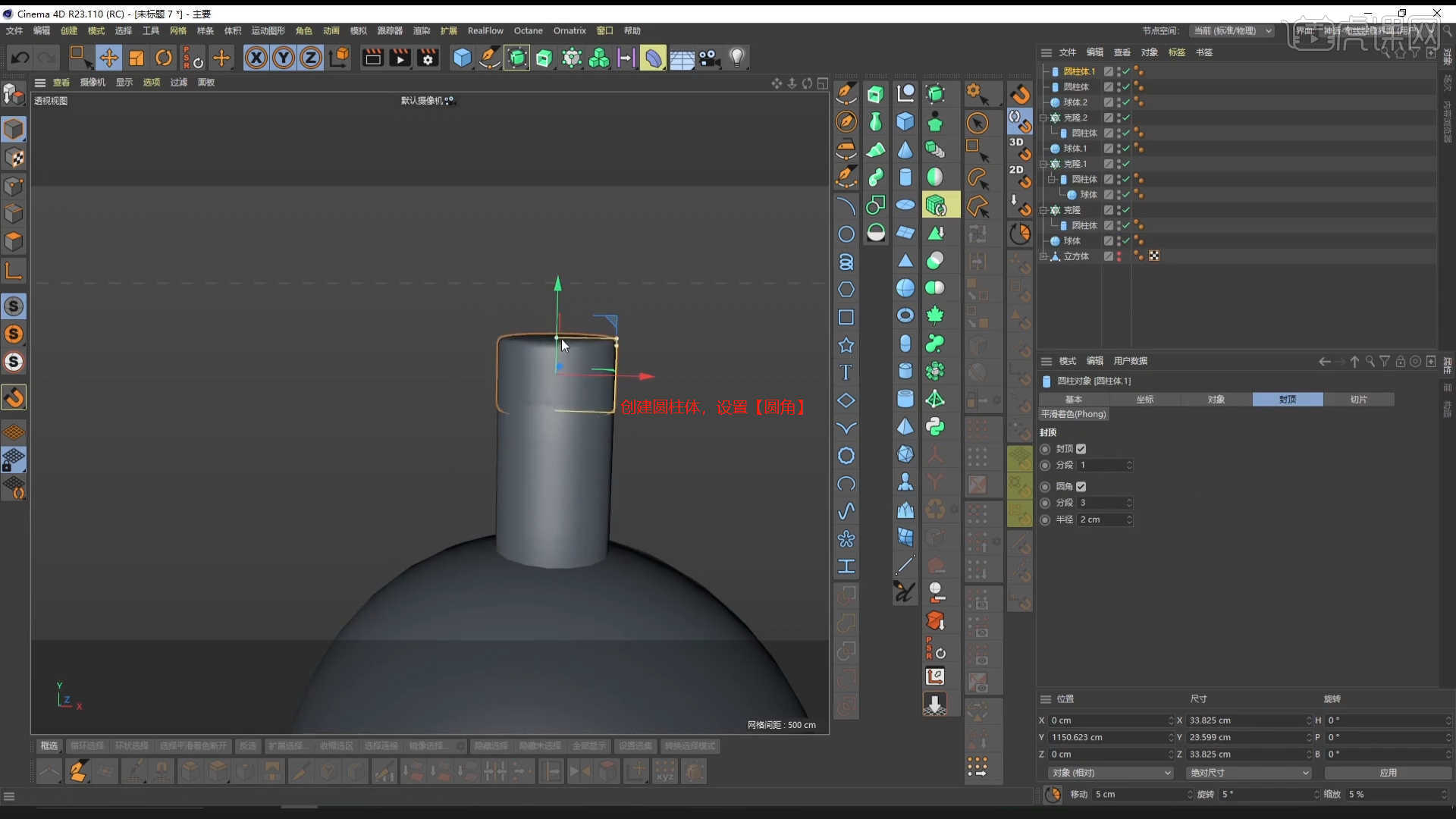
9.在【几何体】对象中创建【圆环】,然后在【对象】面板中设置【半径/高度/分段】的数值信息,在效果器中添加【克隆】效果器,将它的模式调整为【线性】模式并设置数量,具体如图示。
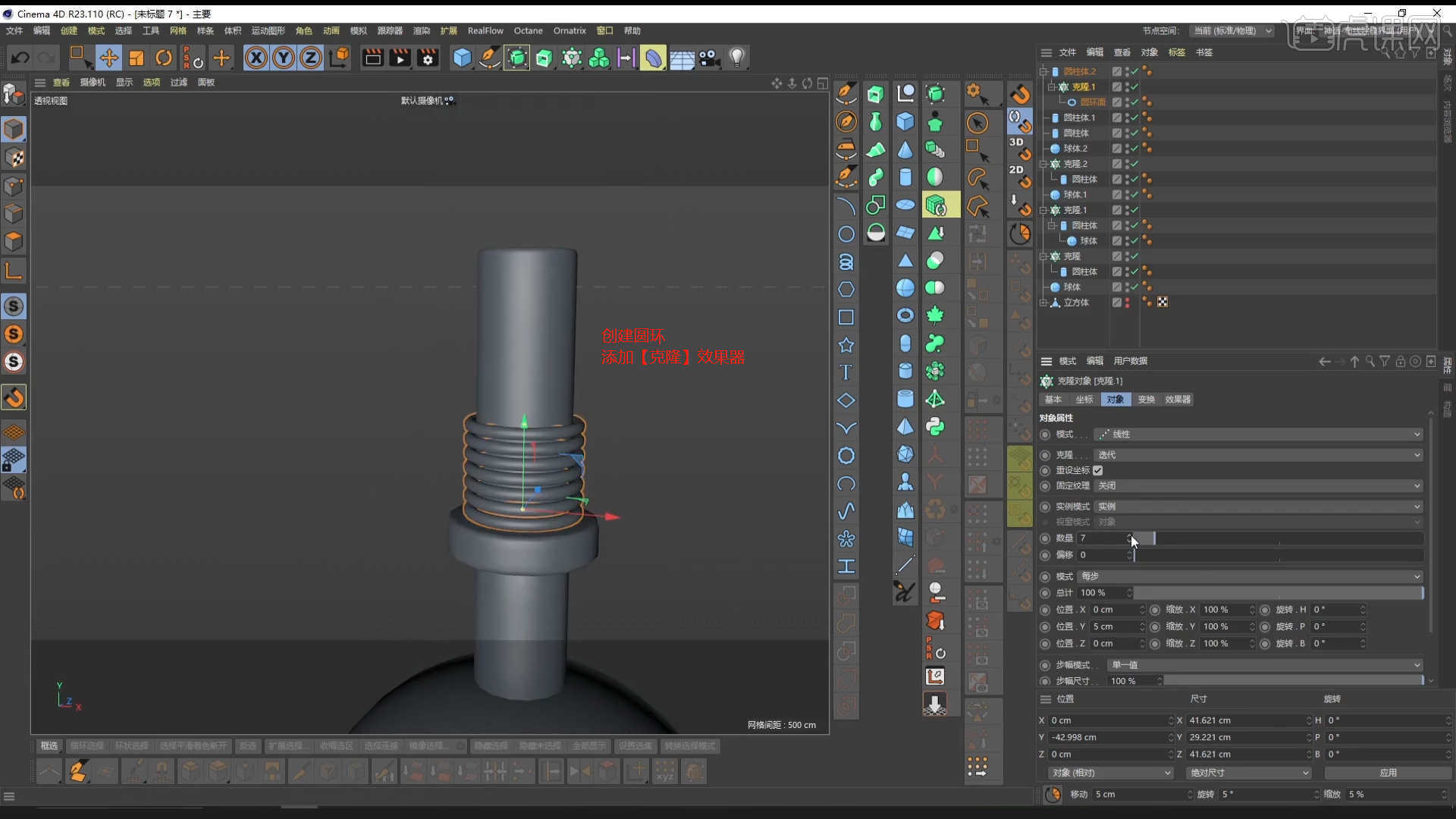
10.在【几何体】对象中创建【圆柱体】,在效果器中添加【克隆】效果器,将它的模式调整为【放射】模式,并设置数量,具体如图示。

11.选择“球体”模型进行【复制】,然后在【面】模式下进行【删减】的操作。
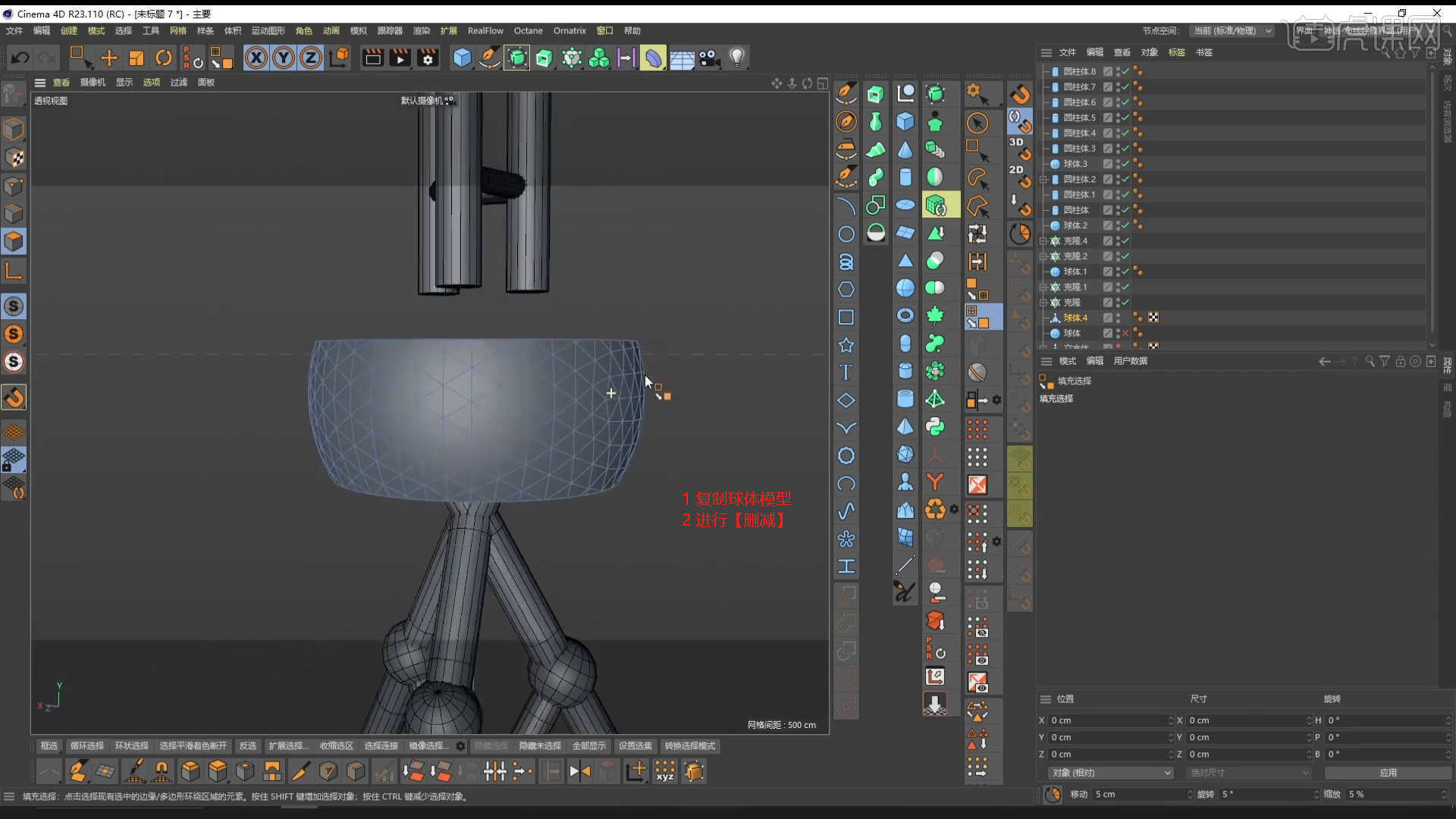
12.在效果器中给模型添加一个【晶格】的效果给模型,并且在【对象】面板中调整【半径】的数值信息,具体如图示。
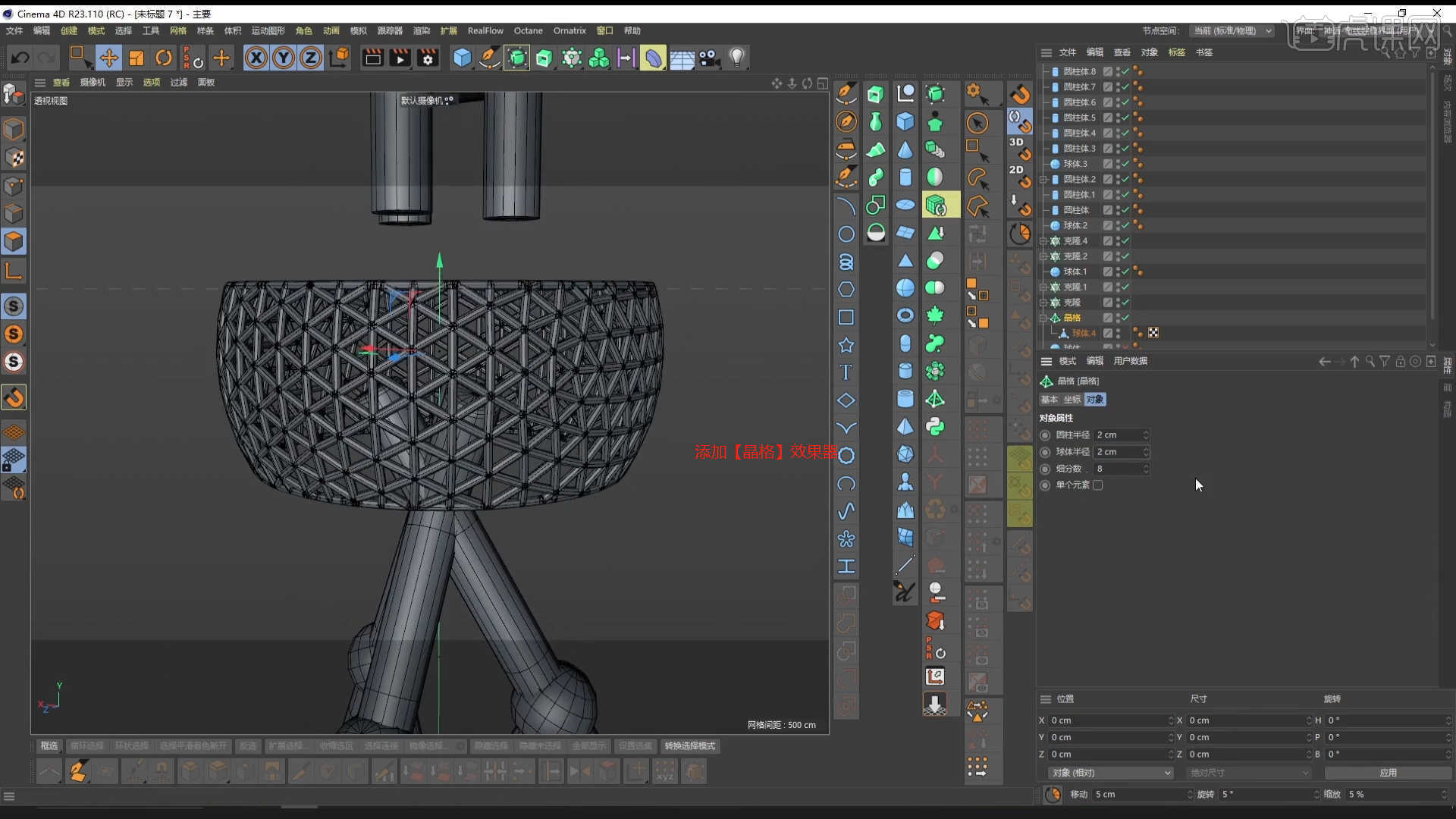
13.选择模型在【线】模式下,选择部分的线,然后点击【网格】-【命令】-【提取样条线】命令,具体如图示。

14.在【样条线】工具中新建圆环,并在效果器中找到【扫描】效果,将样条线和圆环放入,具体如图示。
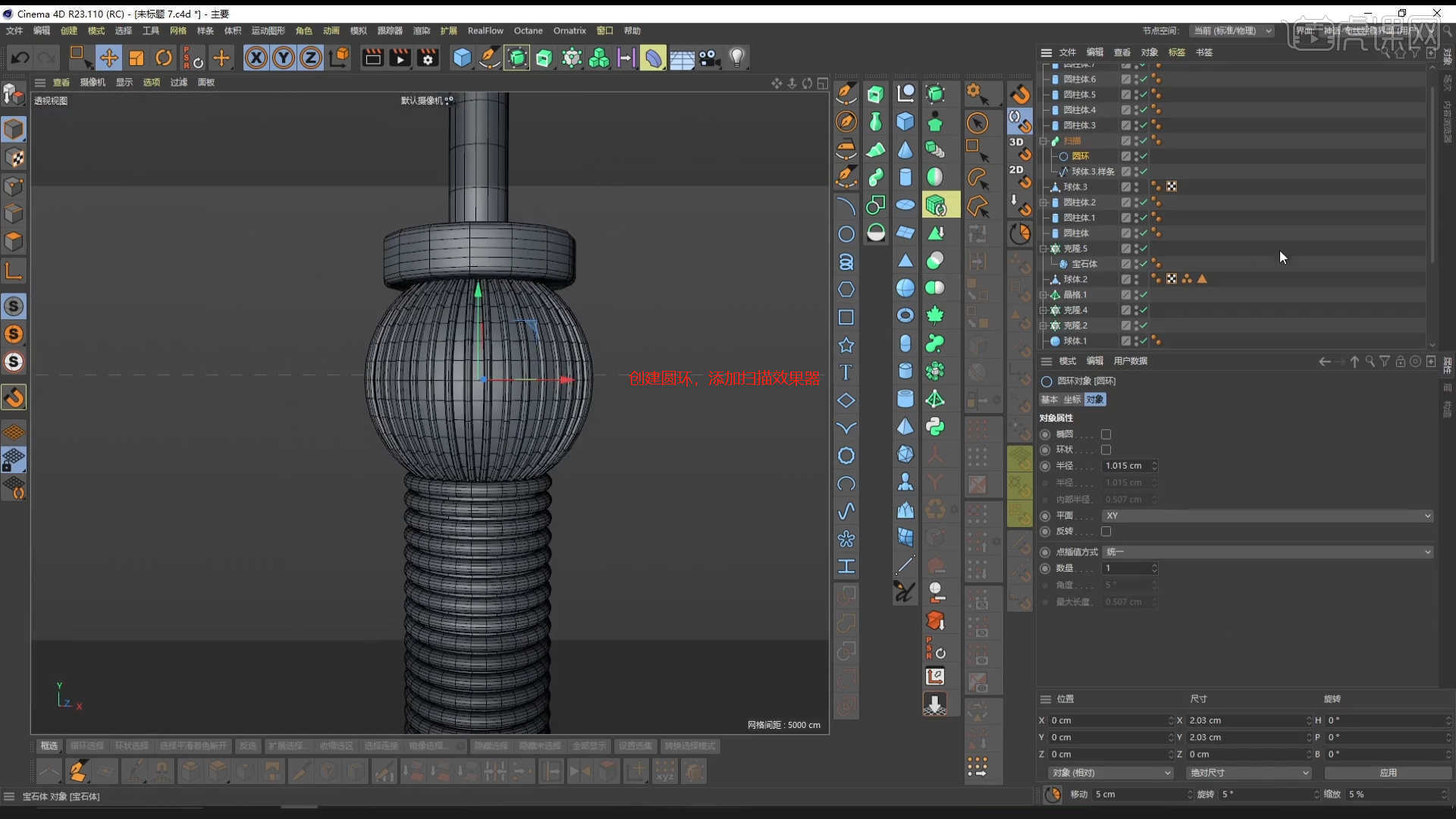
15.在【几何体】对象中创建【圆柱体】进行【塌陷】的调整【快捷键:C】,在【点】模式下使用【移动命令】调整一下模型的形状,具体如图示。

16.在【样条线】对象中创建【多边形】,然后在【对象】面板中设置【侧边】的数值信息,在【点】模式下,右键鼠标点击【柔性插值】进行转化。
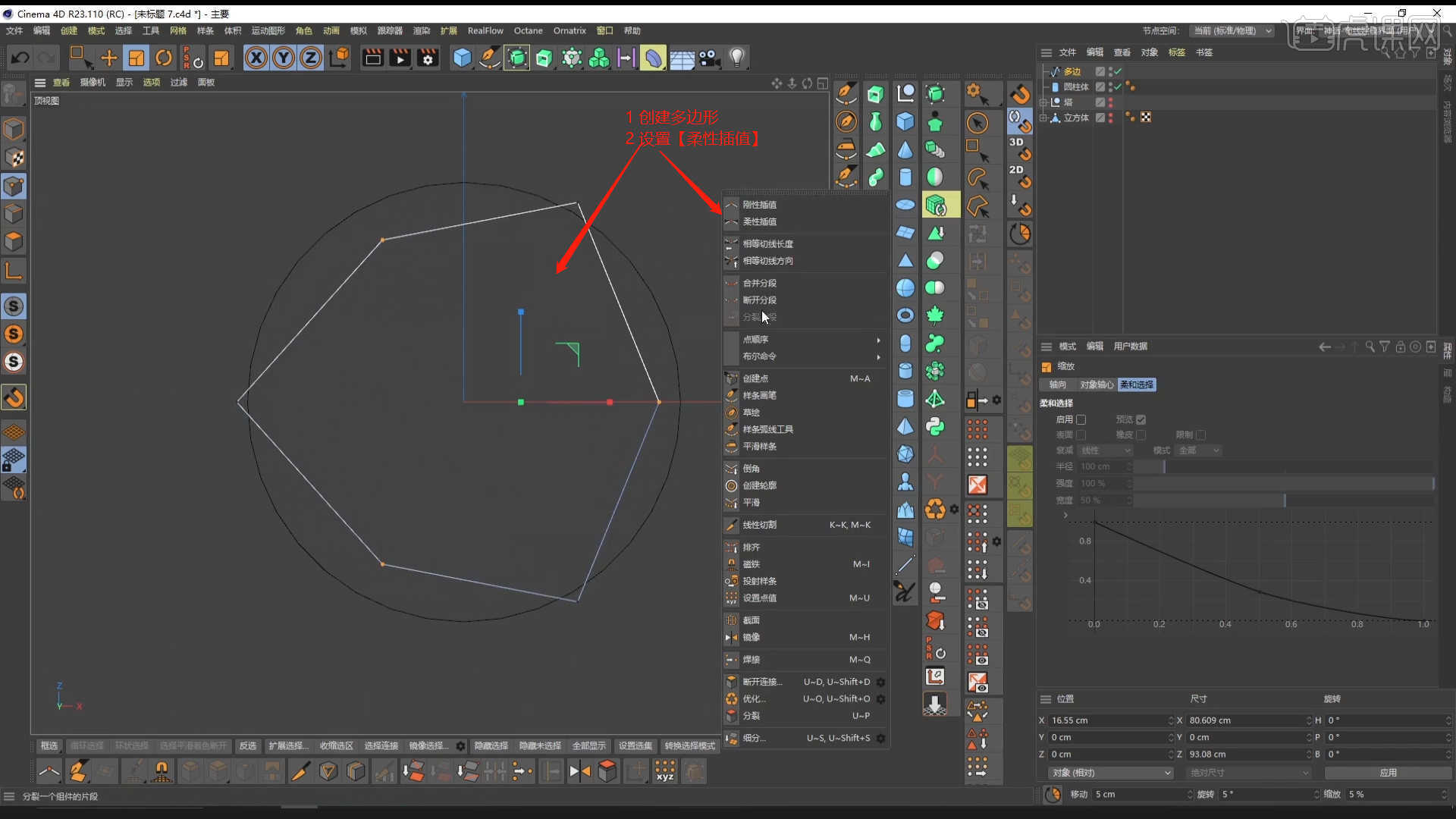
17.在效果器中添加【挤压】效果,并在挤压效果器的【封顶】面板中,选择圆角封顶,具体如图示。

18.选择“两个模型”右键鼠标找到【连接对象+删除】,进行“合并”的操作,然后找到“缺口处”,然后右键鼠标找到【缝合】的效果,进行点击缝合,这里可以根据老师的步骤来进行缝合。

19.选择模型,使用【循环切割】效果【快捷键:K~L】,在模型上增加新的线条,具体如图示。
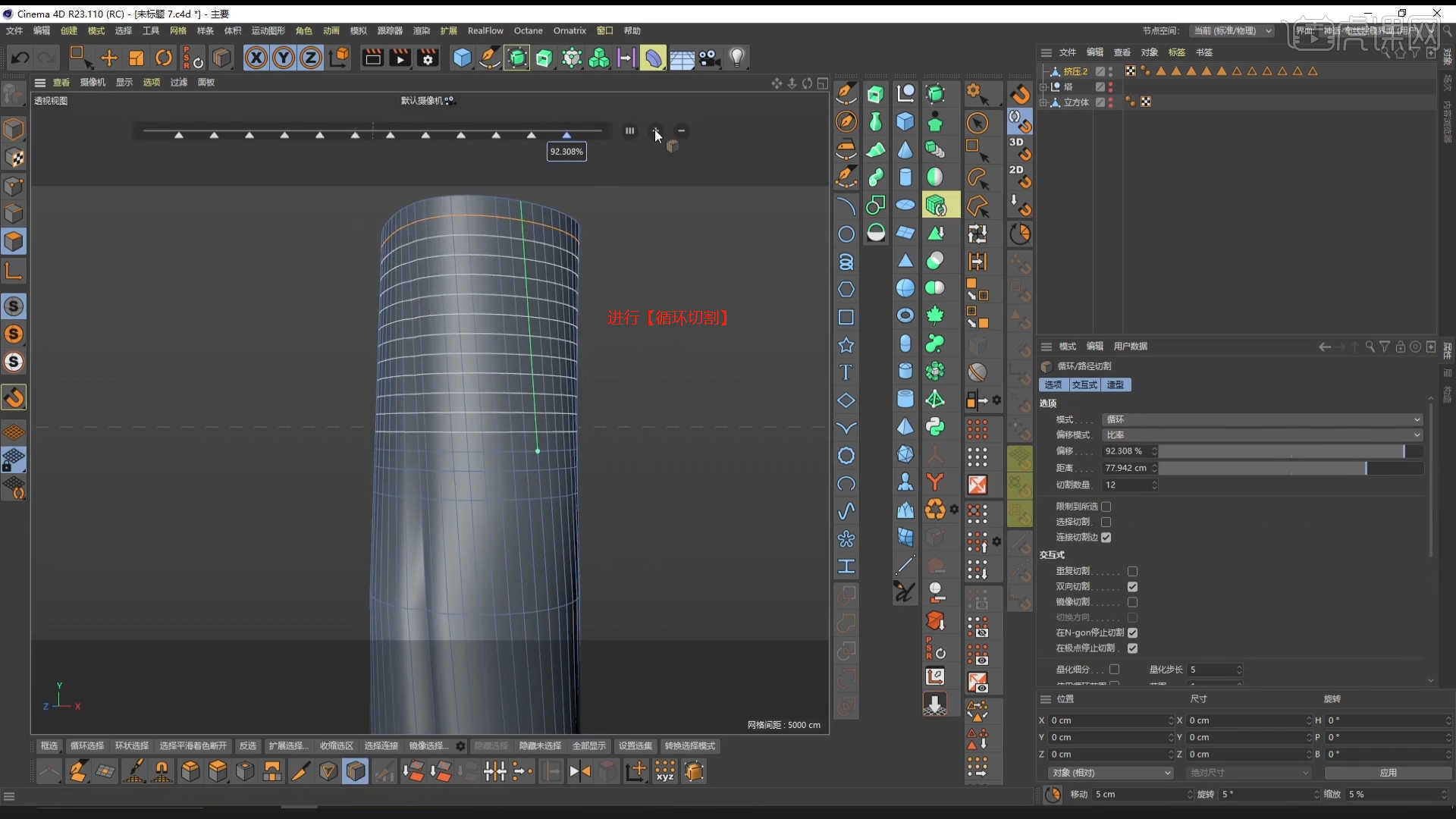
20.选择模型,在【面】模式下结合使用【挤压、内部挤压】命令调整模型的形状,具体如图示。

21.在【几何体】对象中创建【立方体】,在效果器中添加【克隆】效果器,将它的模式调整为【线性】模式并设置数量,具体如图示。
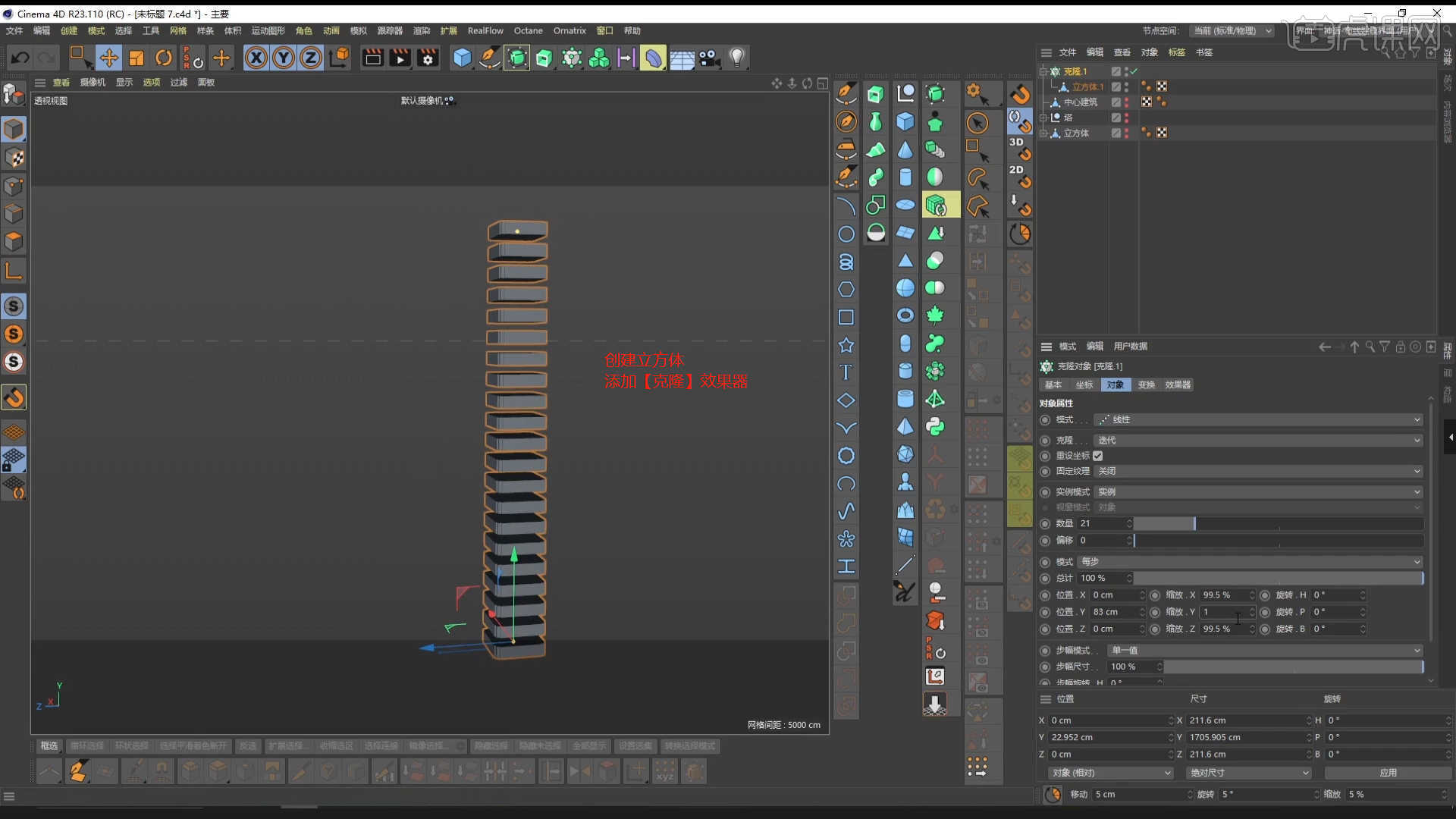
22.在【面】模式下“利用鼠标选择面”,使用【挤压】命令调整模型的厚度,具体如图示。

23.选择模型,然后在【面】模式下,右键鼠标找到【沿法线缩放】调整模型的形状,具体如图示。
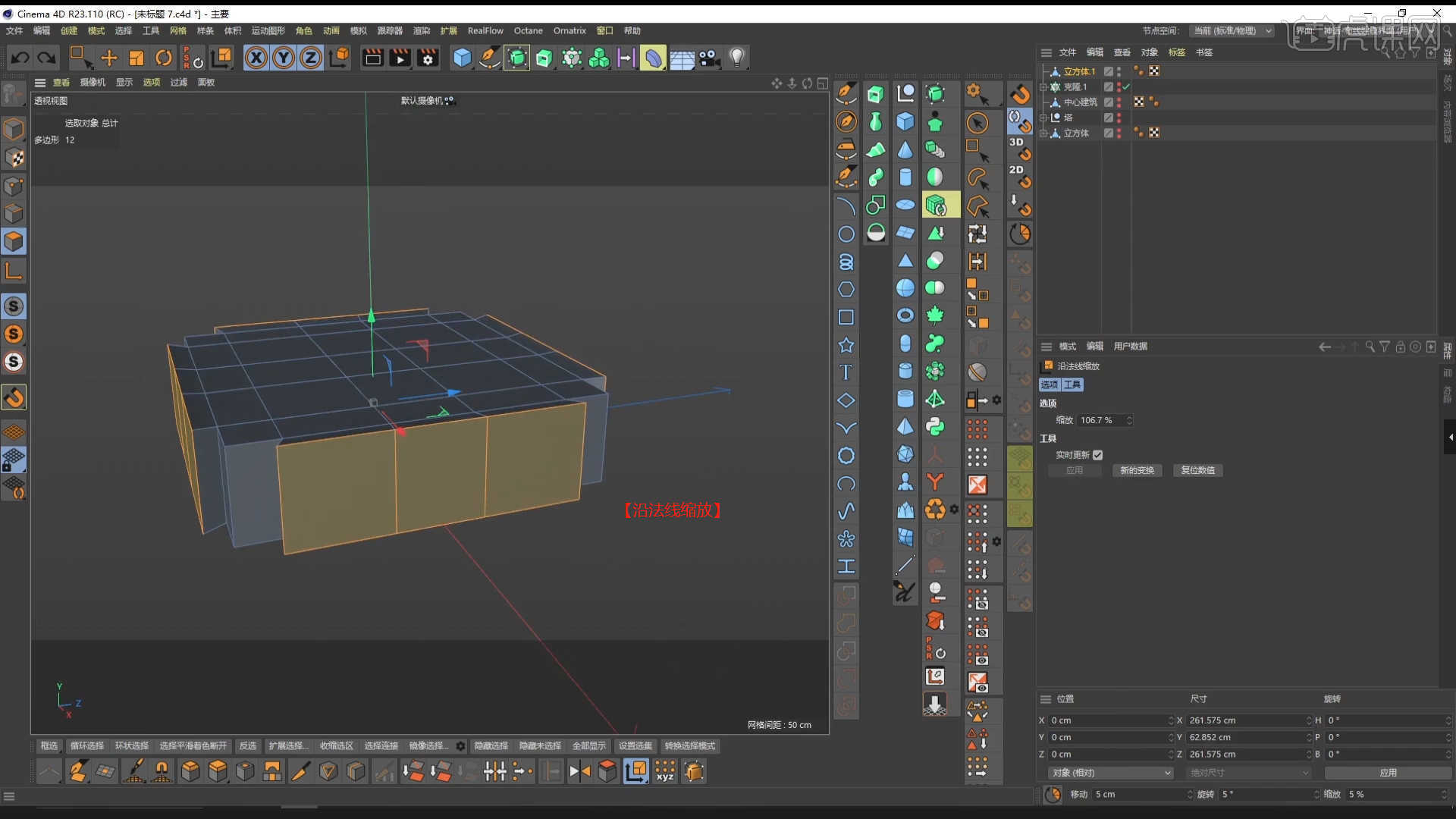
24.在效果器中添加【克隆】效果器,将它的模式调整为【线性】模式并设置数量,具体如图示。
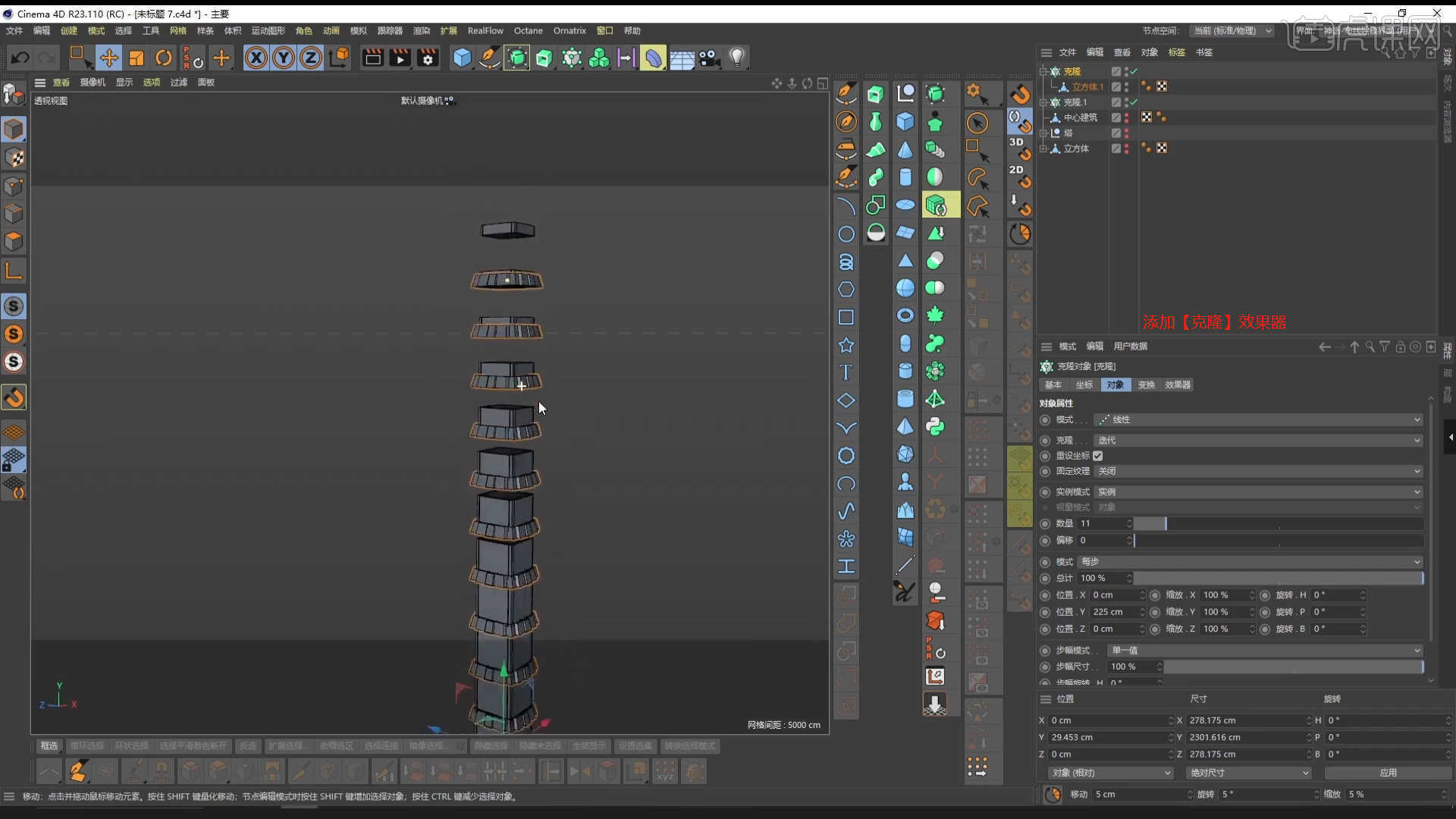
25.在【几何体】对象中创建【立方体】进行【塌陷】的调整【快捷键:C】,在【线】模式下使用【移动命令】调整一下模型的形状,具体如图示。
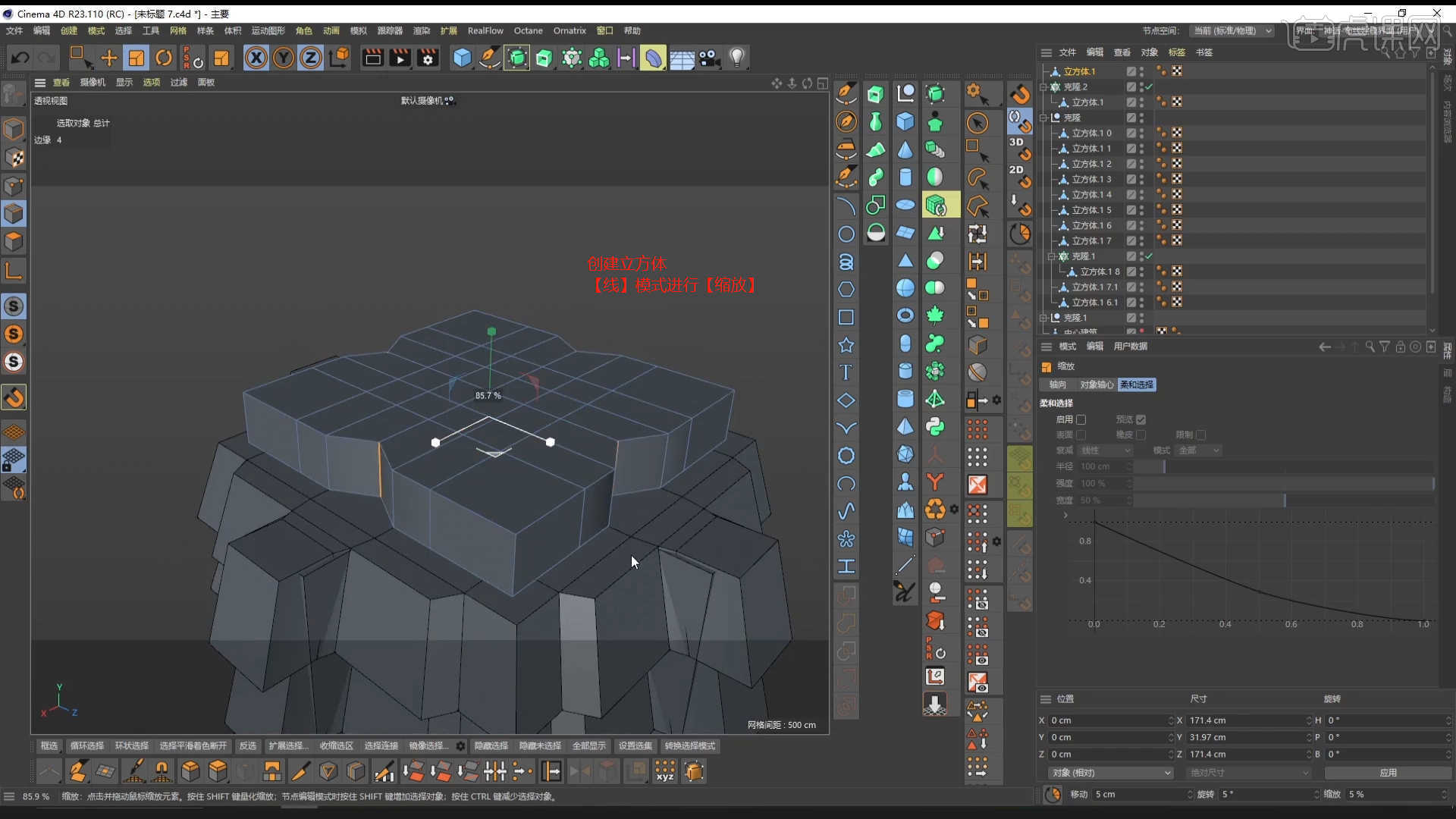
26.在【线】模式下“利用鼠标选择线”,然后进行【倒角】操作,并且在面板中设置倒角的数值,具体如图示。

27.在【几何体】对象中创建【立方体】进行【塌陷】的调整【快捷键:C】,在【点】模式下使用【缩放命令】调整一下模型的形状,具体如图示。

28.选择模型,在【点】模式下使用【移动命令】调整一下模型的形状,具体如图示。

29.在【几何体】对象中创建【立方体】进行【塌陷】的调整【快捷键:C】,在【面】模式下结合使用【挤压、内部挤压】命令调整模型的形状,具体如图示。
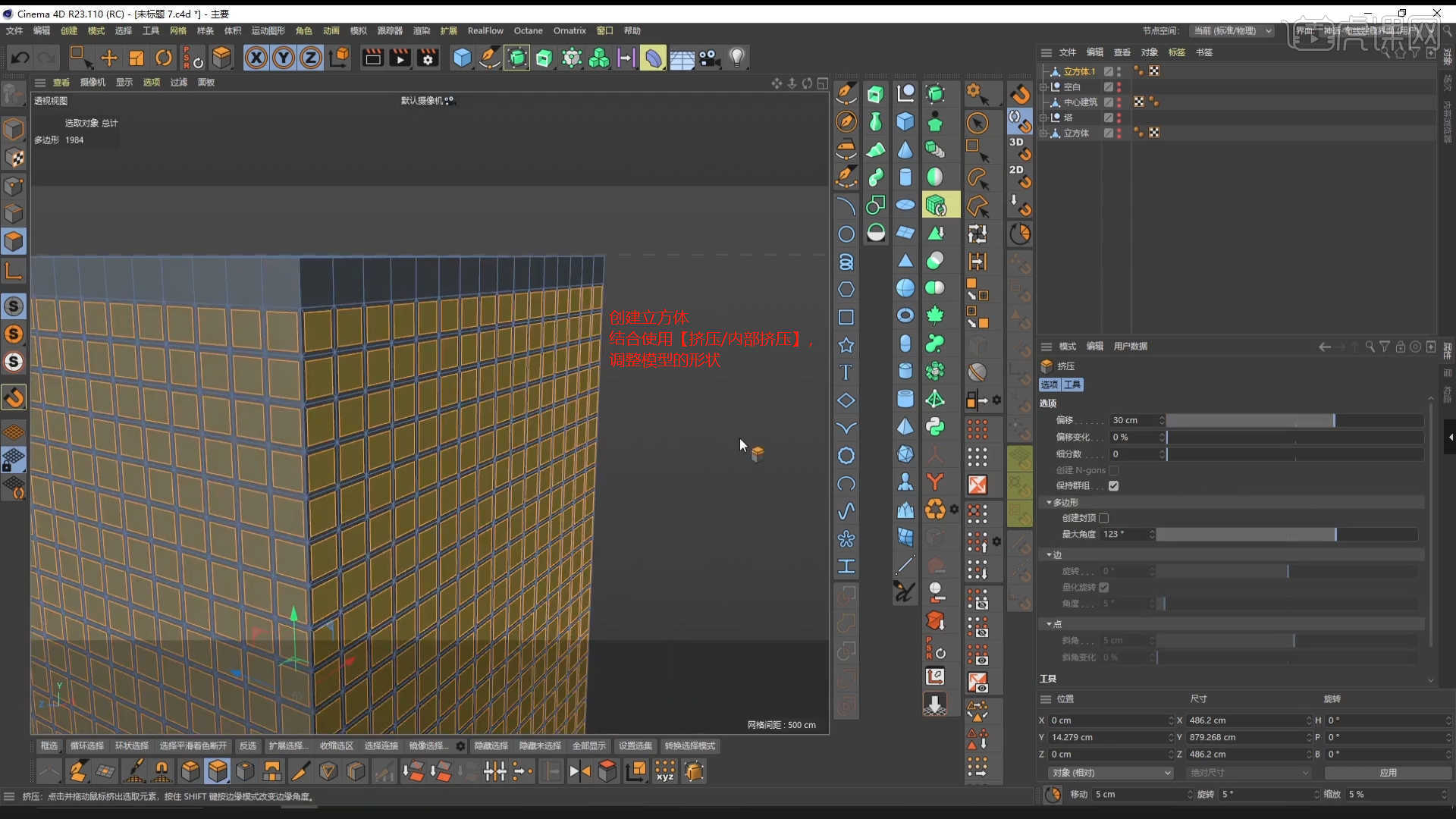
30.在效果器面板中添加【倒角】效果器,在【选项】面板中调整【偏移/细分】的数值信息。
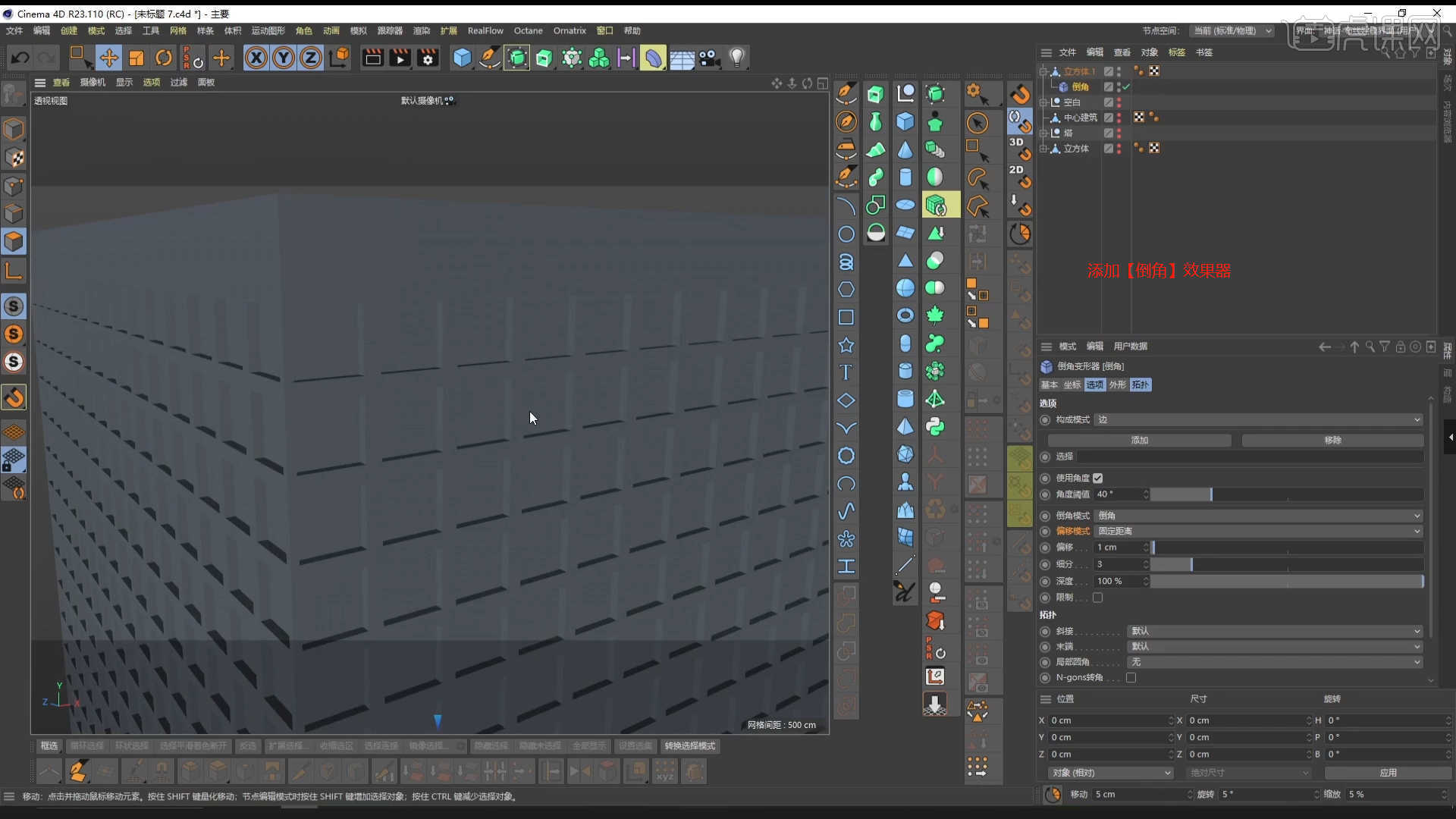
31.在【几何体】对象中创建【立方体】进行【塌陷】的调整【快捷键:C】,在【线】模式下“利用鼠标选择线”,然后进行【倒角】操作,并且在面板中设置倒角的数值,具体如图示。

32.在【面】模式下使用【内部挤压】命令调整模型的形状,然后进行【删减】的操作,具体如图示。

33.在【几何体】对象中创建【立方体】,然后在【对象】面板中设置【长宽/分段】的数值信息,具体如图示。
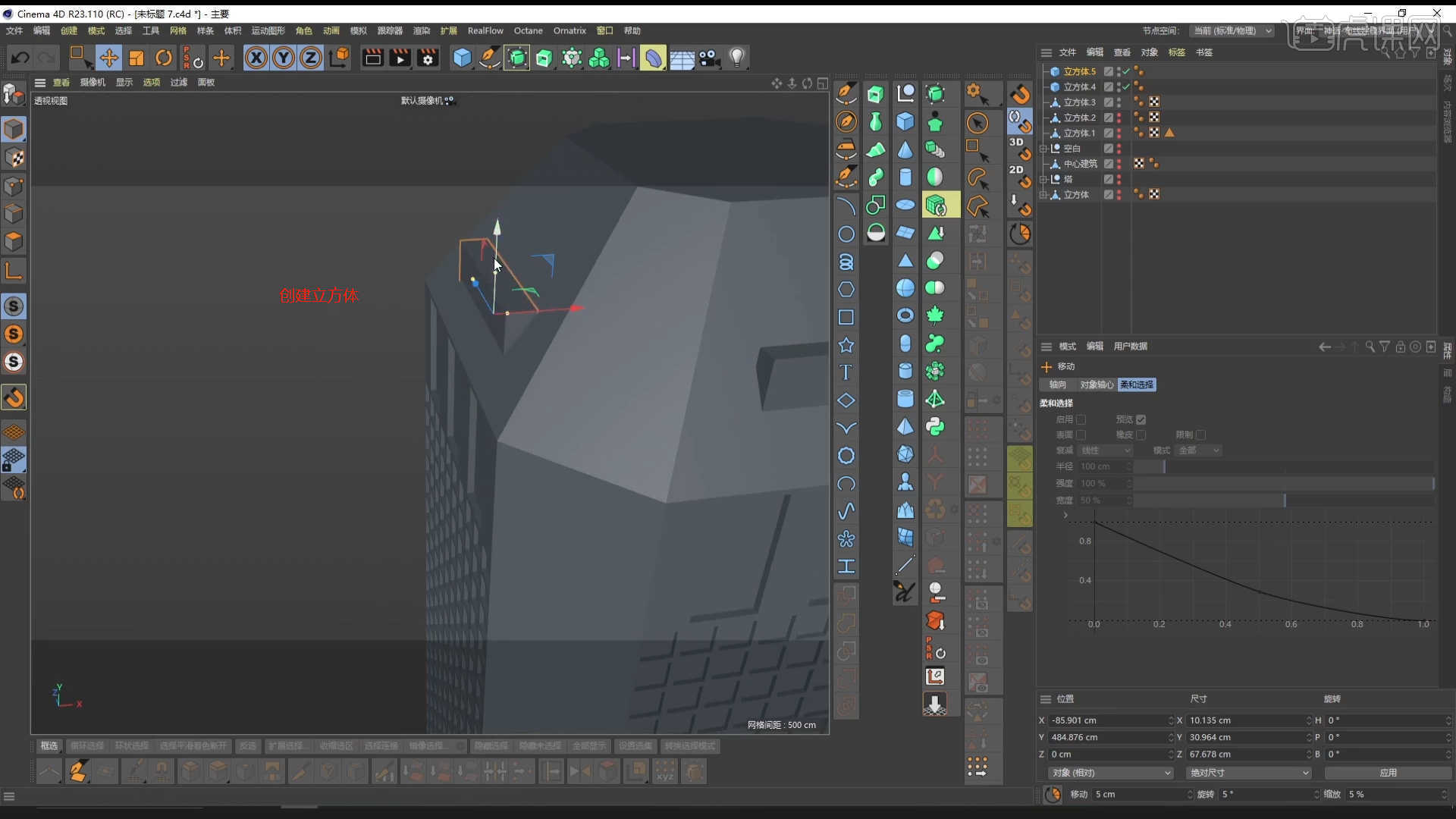
34.使用【文本】工具,录入文字内容并且修改字体预设调整字体的大小,在效果器中添加【挤压】效果,并在挤压效果器的【封顶】面板中,选择圆角封顶,具体如图示。

35.在【几何体】对象中创建【立方体】进行【塌陷】的调整【快捷键:C】,在【面】模式下使用【内部挤压】命令调整模型的形状,具体如图示。

36.使用【循环切割】效果【快捷键:K~L】,在模型上增加新的线条,在【点】模式下使用【移动命令】调整一下模型的形状,具体如图示。
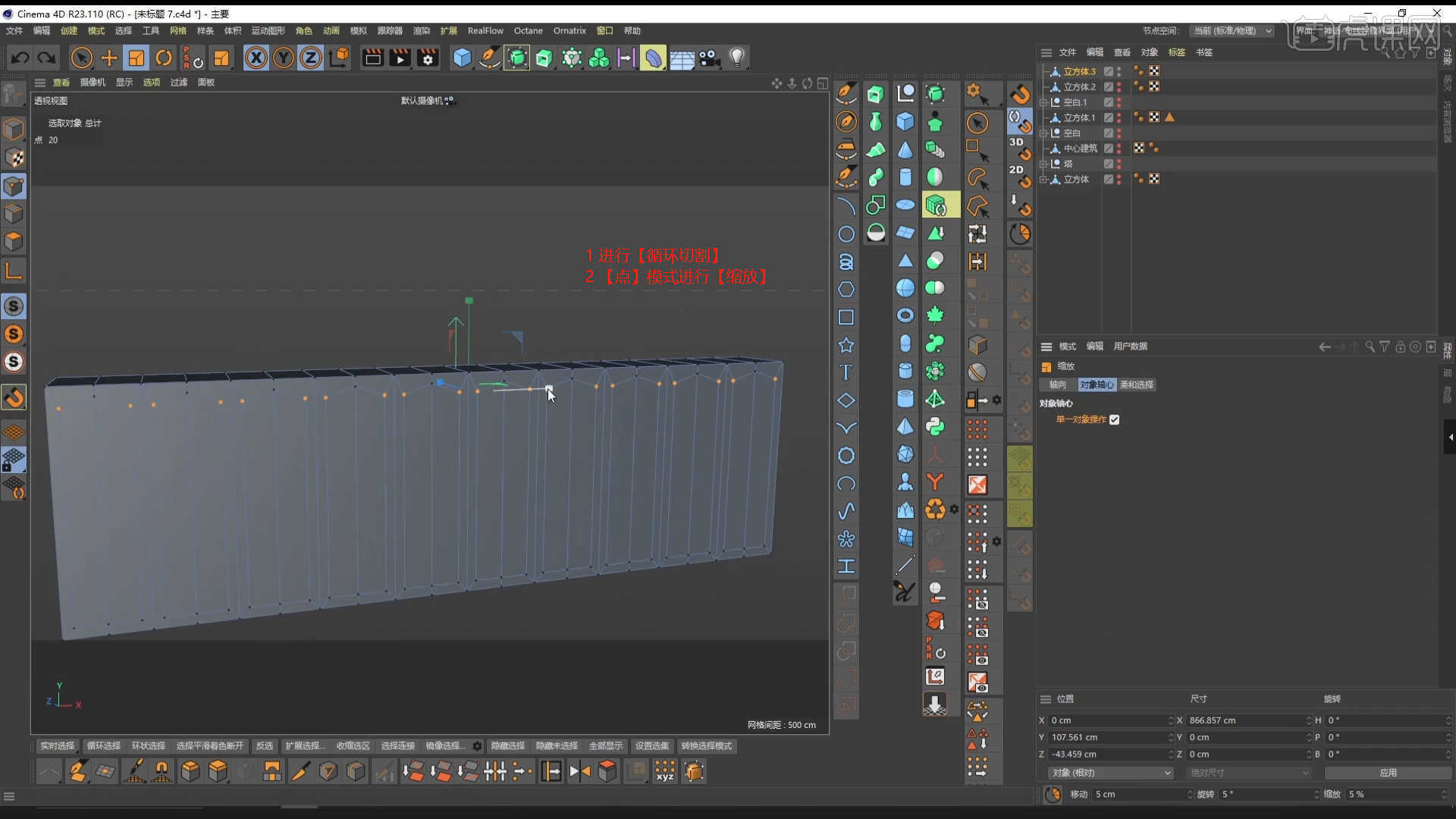
37.在【面】模式下“利用鼠标选择面”,使用【挤压】命令调整模型的厚度,具体如图示。

38.选择模型,在效果器中找到【包裹】效果,然后选择【对象】面板将包裹的类型修改为【柱状】的预设。
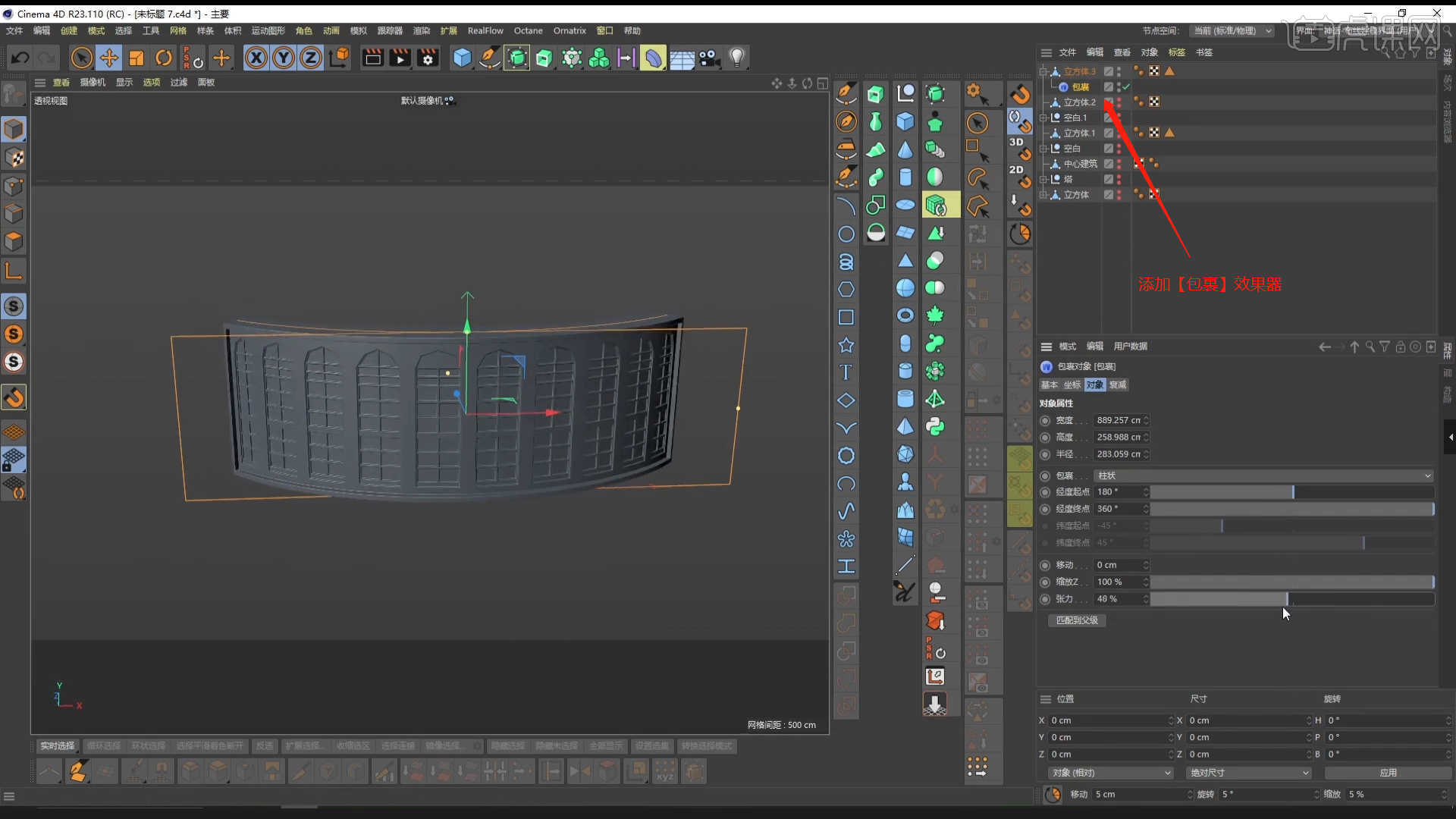
39.在【面】模式下结合使用【挤压、内部挤压】命令调整模型的形状,具体如图示。
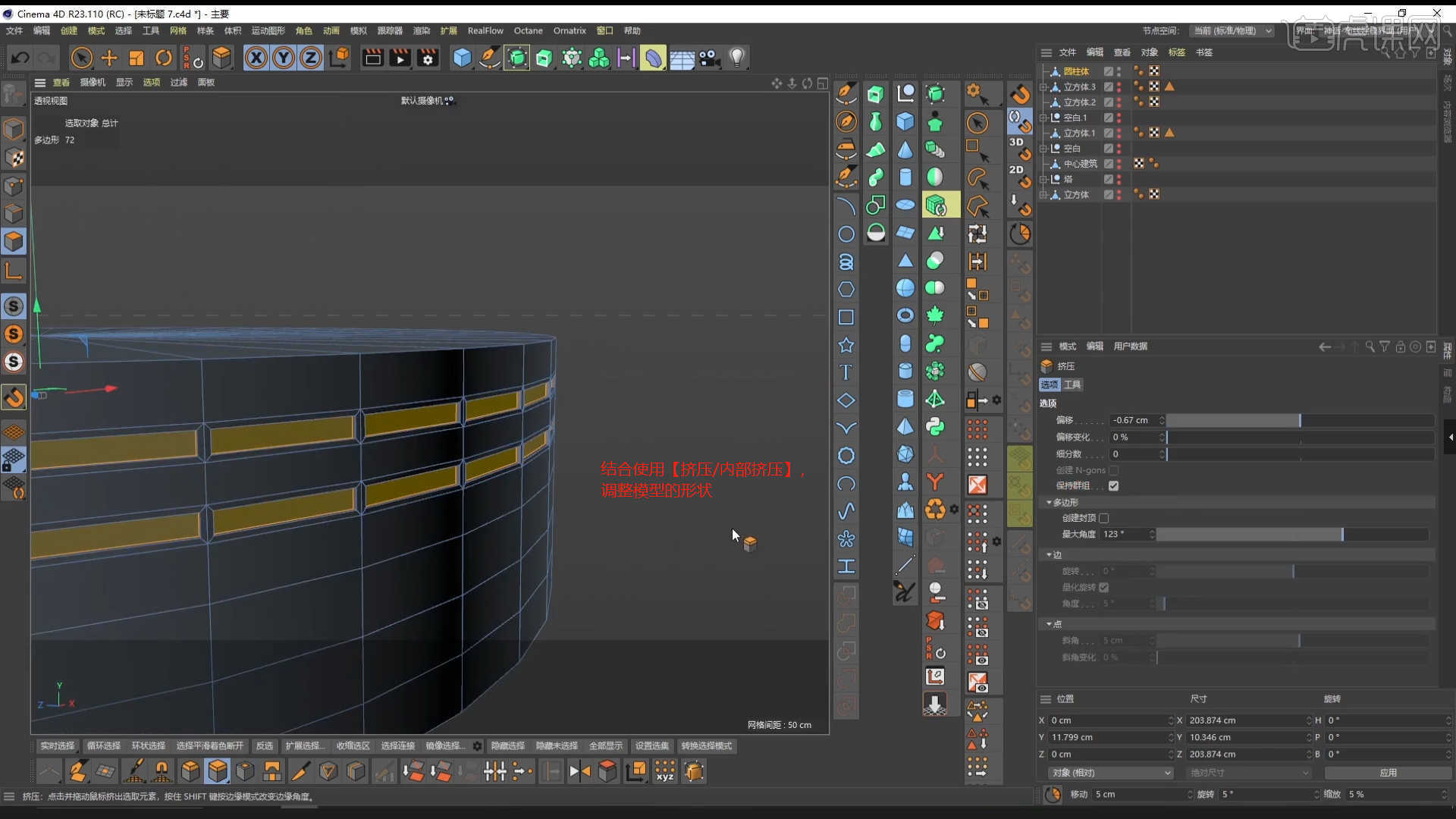
40.在【线】模式下“利用鼠标选择线”,然后进行【倒角】操作,并且在面板中设置倒角的数值,具体如图示。

41.在【几何体】对象中创建【球体】,在效果器中给模型添加一个【晶格】的效果给模型,并且在【对象】面板中调整【半径】的数值信息,具体如图示。

<span style="font-weight: normal; font-family: 微软雅黑, "Micros
以上就是C4D+OC-卡通上海地标建模图文教程的全部内容了,你也可以点击下方的视频教程链接查看本节课的视频教程内容,虎课网每天可以免费学一课,千万不要错过哦!

















